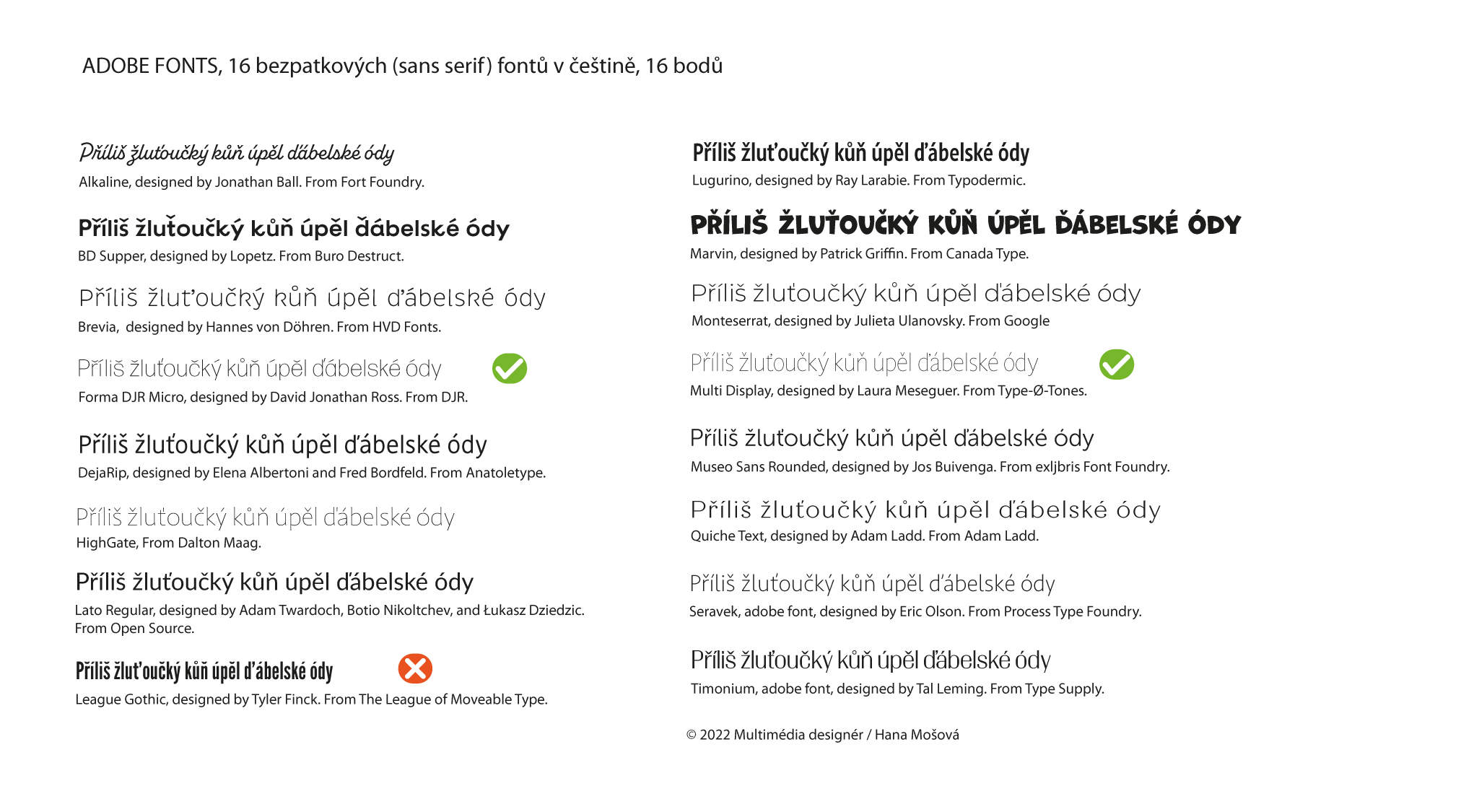Jaký vybrat font do videa?
Máte sestříhané video a nyní ho potřebujete doplnit nějakým hezkým titulkem. Pojďme si říct, jak rychle vybrat font do vašeho videa.
Pokud vlastníte MacBook, otevřeli jste již někdy Knihu písem? Pokud ne, začněte tím, že ji otevřete a podíváte se, jaké jsou vaše dostupné digitální fonty na vašem MacBooku. V Knize písem je totiž několik fontů, které jistě nikdy nevyberete a ve střihovém programu vám budou spíše překážet. Proto než začnete lovit ve střihovém programu správný font do videa, otevřete si ji a udělejte si v ní pořádek, ušetří vám to čas v budoucnu.
Fonty, které nejsou potřeba můžete jednoduše vypnout. Nesystémové fonty, které se vám vůbec nehodí, lze odstranit. Fonty si můžete také rozdělit do sbírek podle jejich stylu. Stříháte herní videa? Můžete si udělat složku – Bezpatkové, Moderní. Stříháte svatby? Můžete mít sbírku Psané, Patkové, Tradiční.
A pak už stačí si vybrat z této sbírky font pro danou věc a vyhledat ho ve střihovém programu.
Font Ariel
Pokud nejsem grafik, tak se moc nezabývám tím, jaký font do svých titulků dávám, a tak jednoduše vyberu hned první bezpatkový font Ariel. Dnes již existuje celá řada digitálních fontů, které jsou jemu podobné a nemusíte používat pouze jen font Ariel.

14 bezpatkových fontů podobných fontu Ariel
Grafici používají fonty z Adobe Fonts
Pokud vlastníte střihový program v rámci předplatného Adobe Creative Cloud, tak tam je výběr mnohem rychlejší. Již při výběru fontu máte možnost vybírat ze sbírek.
Pro inspiraci přikládám 16 bezpatkových fontů.
Program na střih videa
Programů na střih videa je dnes celá řada. Každý střihač má rád jiný program a opravdu záleží na tom, co stříhá, jak často a na jakém zařízení. Mezi mé oblíbené střihové programy patří Final Cut Pro, který je pouze pro Macy, dále Adobe Premierre, který je v rámci předplatného Adobe Creative Cloud. Když by člověk jen stříhal a věnoval se čistě jen videu, tak by si vystačil jen s Final Cutem. Final Cut je intuitivní, rychlejší střihový program. Např. dlouho předtím než se Premierra o trochu více zdokonalila, tak jsem měla tu možnost již ve Final Cut podívat se na jednotlivé přednastavení efektů. Dnes již v Premieře tato možnost je, ale například Adobe After Effect tuto funkci názornou např. pomocí animace u jednotlivého Efektu nemá. Je to škoda pro samotný program. Na tomto nedostatku v softwaru ale vyhrávají společnosti, které se zabývají doplňky tvz. pluginy do After Effectů a tuto možnost nabízí.
Titulkování videa
Kde nejrychleji udělám titulky pod mluvené slovo?
Titulky do videa pod mluvené slovo? To by chtěl mít každý marketingový manažer pod celým videem. Protože proč? Jednoduše lidé např. v autobuse si zvuk většinou nezapnou, i doma většinou poslouchají video bez zvuku. Je tudíž dobré je ve videu mít. Ale jak je nejrychleji udělat?
V Adobe Premiéře existuje funkce automatického přidání titulků do videa podle mluveného slova. Tuto funkci Adobe Premiéra umí např. pro mluvené slovo v angličtině. Takže pokud máte rozhovor s někým v angličtině, titulky se automaticky přidají na jednotlivé pasáže. Když někdo mluví česky, Premiéra to nedokáže. Musíte to napsat ručně. Ale než abyste to složitě vytvářeli pod např. 15 minutové video, je lepší a rychlejší si titulky připravit pomocí automatického vygenerování titulků pod pasáže v angličtině a pak je následně přepsat. Určitě ušetříte na spoustě kliků, které nebude potřeba dělat.

Otitulkované video v Adobe Premierre, titulky lze přidat na YouTube, video vlastní tvorba Hana Mošová
Tip. 🙂 A jak můžete ušetřit své peníze?
Výsledné sestříhané video s mluveným slovem přepište do textového souboru, udělejte korektury a pak následně pošlete střihači, který již text bude pouze pod jednotlivé pasáže kopírovat.
Celé tyto titulky pak střihač může vyexportovat a mít je např. pro YouTube kanál ve formátu .srt pro výsledné video. Jako divák máte možnost si titulky zapnout nebo vypnout.
Nebo již video může být přímo otitulkováno, titulky jsou přidané do videa natvrdo. Zde není možnost titulky vypnout.
Snad vám tento článek byl nápomocný ke správnému výběru vhodného fontu do vašeho videa a nebo jako rada pro komunikaci na zakázce s vaším střihačem.
A pokud vy potřebujete pomoci právě s vaším videem, neváhejte mi zavolat nebo napsat.
Určitě se spolu dohodneme na vašem videu.